Con el tipo de campo calculado Contenedor, puedes crear niveles numéricos específicos para dimensiones numéricas sin necesidad de desarrollar expresiones CASE WHEN en campos calculados ni lógicas en SQL.
El tipo de campo calculado Contenedor te puede resultar útil si quieres agrupar rápidamente valores en intervalos específicos de números enteros para ajustar la granularidad de tus datos.
En esta página se ofrece una descripción general de cómo realizar las siguientes tareas:
- Crear un contenedor personalizado en una fuente de datos
- Editar un contenedor personalizado en una fuente de datos
- Crear un contenedor personalizado específico para un gráfico
- Editar un contenedor personalizado específico de un gráfico
- Reutilizar un contenedor personalizado específico de un gráfico
Para obtener más información sobre los contenedores personalizados, consulta la sección Recursos relacionados de esta página y el ejemplo de la sección sobre cómo crear un contenedor personalizado de la página Acerca de los campos calculados.
Crear un contenedor personalizado en una fuente de datos
Los contenedores personalizados que se crean en fuentes de datos están disponibles en cualquier informe que utilice esa fuente de datos. Para crear un contenedor personalizado en una fuente de datos, sigue estos pasos:
Haz clic en
 AÑADIR UN CAMPO.
AÑADIR UN CAMPO.Selecciona Añadir contenedor.
En el menú desplegable Campo seleccionado por el que agrupar en contenedores, elige el campo que quieres usar para ello.
En el menú desplegable Formato de campo de contenedor, selecciona un formato. Entre las opciones se incluyen las siguientes:
- Intervalo "[x,y)": este formato muestra el intervalo, incluida x, hasta y, sin incluir y.
- Entero "x a y": este formato se debe utilizar con valores enteros discretos (como la edad).
- Relacional ">=x y < y": este formato se recomienda con números continuos (como euros).
Especifica un nombre en el campo Nuevo nombre de campo.
- El nombre que le des al campo será el que se mostrará de forma predeterminada en tus informes. Puedes cambiarlo en determinados gráficos editándolo en el selector de dimensiones.
- El nombre del campo debe ser único.
- No puedes usar una palabra clave reservada como nombre del campo.
Edita el ID predeterminado que aparece en el campo Nuevo ID de campo para asignar el que quieras. Looker Studio utiliza este ID para identificar un campo como alternativa al nombre del campo.
Como punto de partida opcional, selecciona Actualizar información del campo para obtener más información sobre los valores de la dimensión para la que estás creando contenedores personalizados, incluidos los valores mínimo y máximo de la dimensión. Esta información te puede resultar útil para determinar cómo especificas los contenedores de valores.
Especifica un tipo de contenedor.
- Selecciona Mismo tamaño para agrupar por contenedores valores numéricos en intervalos iguales de números enteros. Por ejemplo, niveles de valores que van de 0 a 10, de 10 a 20 y de 20 a 30.
- Selecciona Tamaño personalizado para crear tamaños de contenedor personalizados con diferentes intervalos de números enteros. Por ejemplo, niveles de valores que van de 0 a 15, de 15 a 75 y de 75 a 100.
Personaliza los tamaños y los intervalos de los contenedores.
- Si seleccionas Mismo tamaño en Tipo de contenedor, introduce los valores que quieras en los campos Tamaño del contenedor, Valor mínimo y Valor máximo.
- Si seleccionas Tamaño personalizado en Tipo de contenedor, especifica los puntos de interrupción de nivel en orden ascendente en el cuadro Puntos de interrupción del contenedor, separados por comas o pulsando la tecla Intro (PC) o Retorno(Mac). También puedes usar la tecla Tabulador.
También puedes marcar la casilla Guardar los valores restantes fuera del mínimo y el máximo en contenedores independientes para crear una categoría y agrupar los valores que no cumplan ninguna condición de la agrupación.
Haz clic en Guardar.
Crear un contenedor personalizado en una fuente de datos a partir de un informe
También puedes crear un contenedor personalizado en tu fuente de datos a partir de un informe siguiendo estos pasos:
Crea o edita tu informe.
En el panel Datos, haz clic en
 Añadir un campo.
Añadir un campo.Selecciona Añadir contenedor.
En el menú desplegable Campo seleccionado por el que agrupar en contenedores, elige el campo que quieres usar para ello.
En el menú desplegable Formato de campo de contenedor, selecciona un formato. Entre las opciones se incluyen las siguientes:
- Intervalo "[x,y)": este formato muestra el intervalo, incluida x, hasta y, sin incluir y.
- Entero "x a y": este formato se debe utilizar con valores enteros discretos (como la edad).
- Relacional ">=x y < y": este formato se recomienda con números continuos (como euros).
Especifica un nombre en el campo Nuevo nombre de campo.
- El nombre que le des al campo será el que se mostrará de forma predeterminada en tus informes. Puedes cambiarlo en determinados gráficos editándolo en el selector de dimensiones.
- El nombre del campo debe ser único.
- No puedes usar una palabra clave reservada como nombre del campo.
Edita el ID predeterminado que aparece en el campo Nuevo ID de campo para asignar el que quieras. Looker Studio utiliza este ID para identificar un campo como alternativa al nombre del campo.
Como punto de partida opcional, haz clic en Actualizar información del campo para obtener más información sobre los valores de la dimensión para la que estás creando contenedores personalizados, incluidos los valores mínimo y máximo de la dimensión. Esta información te puede resultar útil para determinar cómo especificas los contenedores de valores.
Especifica un tipo de contenedor.
- Selecciona Mismo tamaño para agrupar por contenedores valores numéricos en intervalos iguales de números enteros. Por ejemplo, niveles de valores que van de 0 a 10, de 10 a 20 y de 20 a 30.
- Selecciona Tamaño personalizado para crear tamaños de contenedor personalizados con diferentes intervalos de números enteros. Por ejemplo, niveles de valores que van de 0 a 15, de 15 a 75 y de 75 a 100.
Personaliza los tamaños y los intervalos de los contenedores.
- Si seleccionas Mismo tamaño en Tipo de contenedor, introduce los valores que quieras en los campos Tamaño del contenedor, Valor mínimo y Valor máximo.
- Si seleccionas Tamaño personalizado en Tipo de contenedor, especifica los puntos de interrupción de nivel en orden ascendente en el cuadro Puntos de interrupción del contenedor, separados por comas o pulsando la tecla Intro (PC) o Retorno(Mac). También puedes usar la tecla Tabulador.
También puedes marcar la casilla Guardar los valores restantes fuera del mínimo y el máximo en contenedores independientes para crear una categoría y agrupar los valores que no cumplan ninguna condición de la agrupación.
Haz clic en Guardar.
Consulta el ejemplo de la sección sobre cómo crear un contenedor personalizado de la página Acerca de los campos calculados.
Editar un contenedor personalizado en una fuente de datos
Los contenedores personalizados y los campos calculados se muestran en la fuente de datos con el símbolo fx. Para editar la fórmula, haz clic en fx junto al nombre del campo para abrir el editor de fórmulas, donde podrás ajustar el campo según sea necesario.
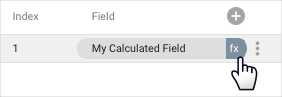
Crear un contenedor personalizado específico para un gráfico
Los contenedores personalizados específicos de gráficos solo existen en el gráfico en el que se crean.
Para crear un contenedor personalizado específico para un gráfico, sigue estos pasos:
Crea o edita tu informe.
Añade un gráfico nuevo o selecciona uno que ya tengas.
En la pestaña Configuración del panel Propiedades, haga clic en + Añadir dimensión.
En la parte inferior de la lista de campos, haz clic en + AÑADIR CONTENEDOR.
En el menú desplegable Campo seleccionado por el que agrupar en contenedores, elige el campo que quieres usar para ello.
En el menú desplegable Formato de campo de contenedor, selecciona un formato. Entre las opciones se incluyen las siguientes:
- Intervalo "[x,y)": este formato muestra el intervalo, incluida x, hasta y, sin incluir y.
- Entero "x a y": este formato se debe utilizar con valores enteros discretos (como la edad).
- Relacional ">=x y < y": este formato se recomienda con números continuos (como euros).
Especifica un nombre en el campo Nuevo nombre de campo.
- El nombre que le des al campo será el que se mostrará de forma predeterminada en tus informes. Puedes cambiarlo en determinados gráficos editándolo en el selector de dimensiones.
- El nombre del campo debe ser único.
- No puedes usar una palabra clave reservada como nombre del campo.
Como punto de partida opcional, haz clic en Actualizar información del campo para obtener más información sobre los valores de la dimensión para la que estás creando contenedores personalizados, incluidos los valores mínimo y máximo de la dimensión. Esta información te puede resultar útil para determinar cómo especificas los contenedores de valores.
Especifica un tipo de contenedor.
- Selecciona Mismo tamaño para agrupar por contenedores valores numéricos en intervalos iguales de números enteros. Por ejemplo, niveles de valores que van de 0 a 10, de 10 a 20 y de 20 a 30.
- Selecciona Tamaño personalizado para crear tamaños de contenedor personalizados con diferentes intervalos de números enteros. Por ejemplo, niveles de valores que van de 0 a 15, de 15 a 75 y de 75 a 100.
Personaliza los tamaños y los intervalos de los contenedores.
- Si seleccionas Mismo tamaño en Tipo de contenedor, introduce los valores que quieras en los campos Tamaño del contenedor, Valor mínimo y Valor máximo.
- Si seleccionas Tamaño personalizado en Tipo de contenedor, especifica los puntos de interrupción de nivel en orden ascendente en el cuadro Puntos de interrupción del contenedor, separados por comas o pulsando la tecla Intro (PC) o Retorno(Mac). También puedes usar la tecla Tabulador.
También puedes marcar la casilla Guardar los valores restantes fuera del mínimo y el máximo en contenedores independientes para crear una categoría y agrupar los valores que no cumplan ninguna condición de la agrupación.
Haz clic en Guardar.
Editar un contenedor personalizado específico de un gráfico
Los campos calculados específicos de gráficos aparecen en el panel Propiedades de un gráfico, en la pestaña Configuración.
Cuando mantengas el puntero sobre el tipo de campo que hay junto al nombre del campo, aparecerá el símbolo fx. Para editar la fórmula de un campo calculado, haz clic en fx. Aparecerá el editor de fórmulas, donde podrás hacer los ajustes que necesites.
Reutilizar un contenedor personalizado específico de un gráfico
Los campos calculados específicos de gráficos solo existen en el gráfico en el que se crean. No se puede reutilizar directamente un campo calculado de un gráfico específico ni hacer referencia a él en otros campos calculados.
Sin embargo, puedes copiar un gráfico que contenga campos calculados específicos propios. La copia contendrá los campos calculados del original. Una vez hecha la copia, los campos se pueden editar según sea necesario en el nuevo gráfico.
Recursos relacionados
- Acerca de los campos calculados
- Crear un ejemplo de contenedor personalizado
- Añadir y editar campos calculados y solucionar problemas
- Editar campos

